インスタグラム初心者のための基本的な使い方レポート10+1
2017/05/07

このページでは、インスタグラム初心者の私が最初に、基礎的な利用として知っておきたかったことをまとめています。
実験や想像を駆使して手探りで基本的な利用を楽しめるようになりました。
そこを他の初心者の方は近道(ショートカット)出来たらいいんじゃないかとしてまとめました。
0.インスタグラムをすると…
1.利用するために
2.どんな利用をしたいのか?
3.フォローする
3-1.「いいね」の仕方
3-2.フォローする人を検索する
4.フォローの注意
5.ボタンの説明
5-1.自分の投稿等に関する一覧ページ
6.複数の画像が投稿されている場合
7.動画を見る場合の音
8.自分の写真を投稿する
8-1.既に撮影してあるものを投稿
8-2.今インスタグラムで撮影して投稿する
9.投稿したものを削除する
10.動画を見たくない場合
内容が多いので、「#(ハッシュタグ)」については、別のページにまとめました。
→インスタグラム初心者のための”#(ハッシュタグ)”検索とハッシュタグ投稿
0.インスタグラムをすると…
インスタグラムを登録すると、インスタグラムを利用している人が投稿している写真を見たり、自分が撮影したものを投稿して発信することが出来ます。
利用のイメージは、インスタグラムというサイトの中に自分専用の場所があって、自分がフォローした人の画像・動画、自分が投稿した画像が、投稿順に流れていきます。
好きな人・好きな物をいっぱい撮影する人をフォローすると、自分の好きな人・好きな物がいっぱい見られます。
フォローしていない広告画像も流れてきます。
1.利用するために
GooglePlay(グーグルプレイ)で「Instagram」アプリを獲得してインストールします。
インストールしたら、
- メールアドレス
- ID(ペンネームみたいなもの)
- PW(パスワード)
を、登録します。
2.どんな利用をしたいのか?
- インスタグラムを使っている著名人の画像が見たい
- 世界中の人がインスタグラムで撮っている画像を見たい
- インスタグラムで自分の撮った画像を投稿したい
- 上記全部
どのように楽しむかによって、操作の優先順位が違います。
例えば、自分の撮影した画像をどんどん投稿していく発信中心であれば、たくさんの人をフォローする必要はないかもしれません。
でも、発信したかったら、自分も人のを見ないと広がらないのではないか?と思います。
しかし、facebookよりはフォローしたりされたり、フォロー解かれたり解いたりがライトな感覚とも感じます。
3.フォローする
フォローする人が決まっていて、その人のIDが分かっているのであれば、検索窓にその文字を入力して検索し、その人の
画像右上に「フォローする」という文字があるので、そちらをタップします。
そうすると自動的に自分のフィード(ニュースフィード、自分のホームとも言えます)にその人の撮影した画像がどんどん流れてきます。※その人がどんどん撮影して投稿すれば。
3-1.「いいね」の仕方
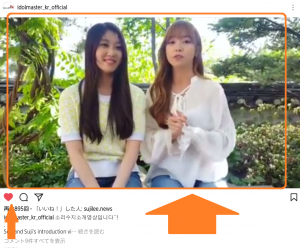
画像の右下の「ハートマーク」を1回タップ
または、
画像の中のどこかをWクリックの要領で2回タップ。(Wタップ?)
ハートマークが色づいたら「いいね」したことになります。
もう一回右下のハートマークをタップすると「いいね」は取り消せます。
※画面上をもう一度Wタップしても「いいね」は取り消せません。
3-2.フォローする人を検索する
下段左から二番目の検索マークをタップする。
検索マークとは虫眼鏡様マークです。![]()
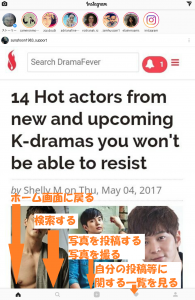
すると、自分が検索したり、フォローしている人の傾向か、「見たいだろうもの」を予測してランダムに一覧にしてくれています。これは下にスクロールするともっといっぱい出てきます。
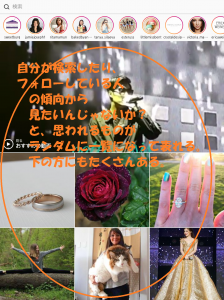
上段の検索窓に、自分がフォローしたい人のIDや、見たいもの…例えば「jwelry」などの検索語を入れるとそういったものが一覧で出てきます。
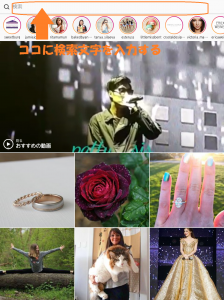
検索結果を一新したい場合は、下にシャッと(スワイプ)すると一覧が一新されます。
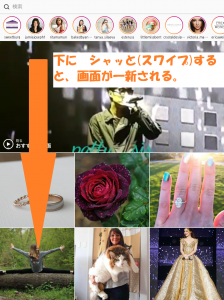
検索と「#(ハッシュタグ)」については別にまとめてありますので、そちらも併せてご参照になると、インスタグラムがもっと楽しめます。→こちら
4.フォローの注意
![]() 著名人のフォローをする場合は、本人確認の出来ている本人マーク(正式名称:認証バッジ)がついていないIDについては注意を払いましょう。
著名人のフォローをする場合は、本人確認の出来ている本人マーク(正式名称:認証バッジ)がついていないIDについては注意を払いましょう。
↓SungHoonさんの認証バッジがあるIDは「sunghoon1983」
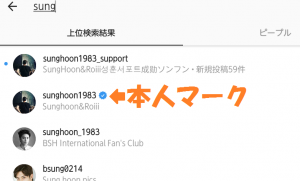
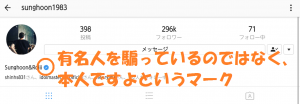
↓キャメロン・モナハンさんの認証バッジがあるIDは「cameronmonaghan」
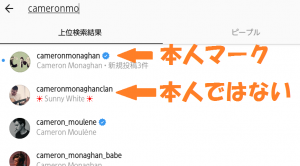
悪意のないファンページもありますが、本人と見せかけている場合もあります。
5.ボタンの説明
下段にある、左から
- ホームに戻る
- 検索する
- 写真を投稿する/写真を撮る
- 自分の投稿等に関する一覧ページ
- 自分のページ(プロフィール、自分の投稿の一覧)
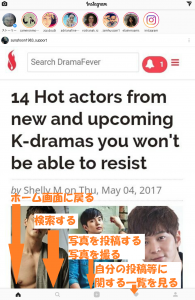
今アクセスしている人一覧
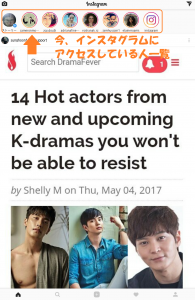
5-1.自分の投稿等に関する一覧ページ
自分が投稿した画像に
- 誰かが「いいね」をくださっていたる
- コメントを下さっている
自分がコメントした誰かの投稿に
- お返事を下さっている
誰かが自分のことを
- 「フォロー」し始めてくれている
ことが一覧でわかります。
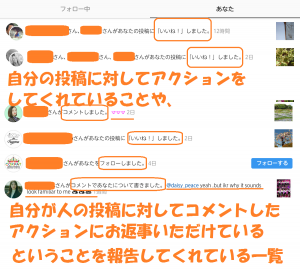
6.複数の画像が投稿されている場合
複数の画像が投稿されている場合は、画像中央と右下に表示があります。
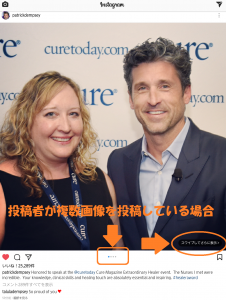
この場合、五枚あるうちの一枚目を見ていることがわかります。

他の画像も見る場合は、「スワイプして更に表示」という文字をタップするか、その部分をシャッと横に滑らせる(スワイプする)と、次々に画像が見られます。

7.動画を見る場合の音
インスタグラムでは動画も投稿されています。動画には音声のあるものとないものがあります。
動画が再生されている時に、画面をタップすると(必ずしもこの丸で囲われた部分でなくても画面上であればオン/オフできます。)音声が出ます。
音声が出ていたら、画面をタップすると(必ずしもこの丸で囲われた部分でなくても画面上であればオン/オフ出来ます。)音声を止められます。
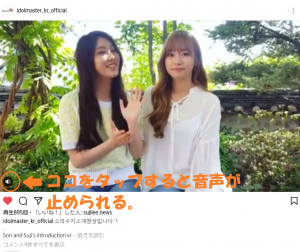
音声を期待してタップしても、音声がない場合は「この動画には音声はありません」という文字が出ます。
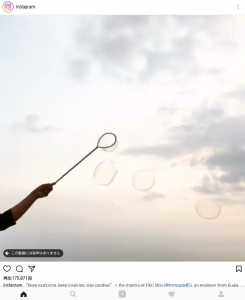
8.自分の写真を投稿する
自分の写真を投稿するには、既に撮影してあるものを投稿する場合と今インスタグラムで撮影する場合では少しやり方が違います。
まずはどちらの場合も、下段真ん中の、写真ボタンをタップします。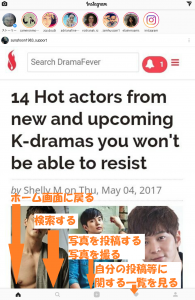
8-1.既に撮影してあるものを投稿
左下の「ギャラリー」をタップすると、自分が撮影してギャラリーに貯めてあった画像が一覧で出てきます。この中から選びます。(もちろんここに出ている8枚以上撮影してあるならば、スクロールで他の画像も出てきます。)

投稿したい画像を選んだら右上の「次へ」ボタンをタップします。
画像を加工してから投稿したい人は、モノクロやセピアなどを選んで「次へ」をタップします。
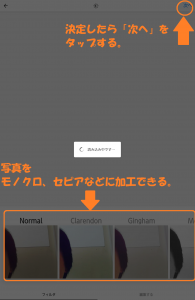
投稿したい画像に何か言葉を添えたい場合、ココに文字を入力します。
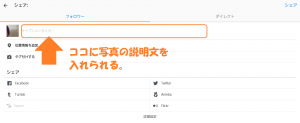 右上「シェア」ボタンをタップしたら投稿されます。
右上「シェア」ボタンをタップしたら投稿されます。
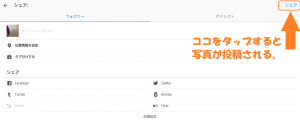
完了
8-2.今インスタグラムで撮影して投稿する
真ん中の写真ボタンにすると、写真を撮影出来ます。
オレンジ矢印部分がシャッターです。
 画面上↑このマークをタップすると、カメラ(スマートフォン、タブレット)の向こう側/こちら側の撮影する方側を選べます。
画面上↑このマークをタップすると、カメラ(スマートフォン、タブレット)の向こう側/こちら側の撮影する方側を選べます。
撮影したら、「次へ」ボタン。
写真をモノクロやセピアなどに加工したい場合は、選んで「次へ」ボタン。
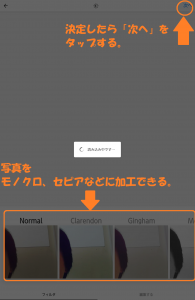
投稿したい画像に何か言葉を添えたい場合、ココに文字を入力します。
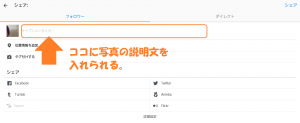 右上「シェア」ボタンをタップしたら投稿されます。
右上「シェア」ボタンをタップしたら投稿されます。
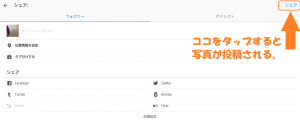
完了
9.投稿したものを削除する
削除したい画像の右上の縦に点が三つ並んだボタンをタップする。

選んだ写真をどうするかのメニューが出るので、「削除する」を選んでタップ。
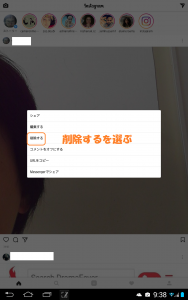
完了
10.動画を見たくない場合
「動画はデータ量を使ってしまうので見たくない」そう思っていても、現在自動的に始まってしまうようです。
「携帯ネットワークデータ使用量を軽減」という案内が推奨されている?のですが、動画を止めることは出来ないようです。ここでもいちおう案内をします。
下の5つのボタンから、一番右人型のボタンをタップする。
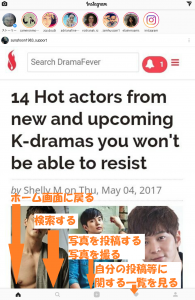
右上に、点が縦に三つ並んだボタンが出るのでそれをタップする。

この中から、「携帯ネットワークデータの使用」という文字をタップする。
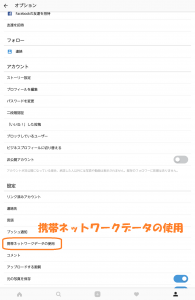
「データ使用量を軽減」をタップして、チェックマーク✔を入れる。
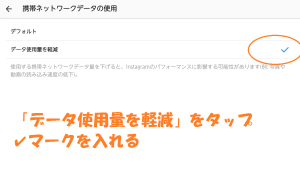
検索ページの一番上は、「おすすめの動画」なので、そこを見ないためにはすぐに下にスクロールしています。